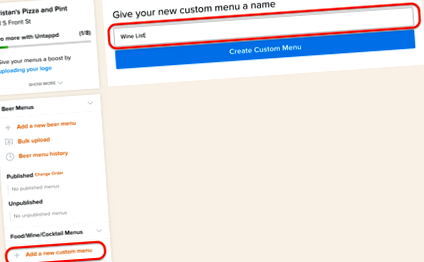Найкращі практики для барів Створення меню продуктів харчування/вина/коктейлів
При створенні нестандартних меню для бару існує два основних типи нестандартних меню: вино та коктейлі/фірмові напої. Ми зібрали тут кілька порад щодо найкращих практик налаштування цих меню. У багатьох барах також є вибір страв; якщо у вашому барі подають страви, і ви хочете отримати більше інформації/порад щодо створення власного меню їжі, перегляньте нашу сторінку зі створенням власних меню для ресторанів.
Примітка: Ми високо рекомендуємо створювати окремі меню для вина, коктейлів, їжі тощо. Навіть якщо вам не потрібна окрема сторінка для кожного розділу, кілька меню UTFB можна об'єднати в єдину цифрову дошку, друк або вбудоване меню та зберігати їх як окремі меню насправді надасть вам більше можливостей налаштування.
ВИННІ МЕНЮ
Щоб створити власне винне меню, виберіть на бічній панелі опцію Додати нове меню їжі/вина/коктейлю та дайте йому назву!
Після створення власного винного меню, наступним кроком є вирішення, як розділити свою винну карту. Якщо у вашому закладі є лише невелика кількість вин, ви, ймовірно, захочете просто залишити їх усі в одному розділі. Якщо у вас є більша кількість вин, ви можете розділити своє меню на червоне, біле, ігристе або сортове. У меню буде один розділ, уже створений за замовчуванням. Почнемо з найменування цього розділу та додавання деяких елементів (про додавання додаткових розділів ми поговоримо пізніше). Назвіть перший розділ свого меню, як завгодно, набравши поле, обведене нижче.
Примітка. Якщо у вашому меню буде лише один розділ, немає необхідності називати його, якщо ви не хочете, щоб у нього був менший підзаголовок, який відрізняється від назви меню.
Назвівши свій перший розділ (або ні, якщо ви використовуєте лише один розділ), ви можете додати інформацію, що стосується елементів у цьому конкретному розділі, у полі Опис розділу. Ви також можете додати інформацію, що стосується всього меню, у полі Опис у верхній частині екрана.
Тепер ви можете додавати елементи до цього розділу. Клацніть текстове поле з написом «Вибрати, щоб додати новий спеціальний елемент». Потім виберіть тип товару, який ви хочете додати (у цьому випадку вино, хоча ці поради настільки ж стосуються інших типів спеціальних меню).
Додавши товар, ви можете дати йому ім’я та опис. Ви можете за бажанням додати інформацію про калорії (інформацію про калорії також можна додати до певного розміру “контейнера”; докладніше про це нижче) та зображення, яке також з’явиться разом із товаром.
Після іменування та опису товару ви можете додати йому ціну, набравши поле, обведене нижче. Ви помітите, що як тільки ви додасте ціну, над нею з’явиться новий порожній рядок. Це дозволяє додавати кілька різних цін до одного товару для різних розмірів або варіацій товару (для вина це, мабуть, просто буде розміром для подачі).
Тепер ви можете додати додаткові ціни до товару, а також назвати „контейнер”, пов’язаний із цінами.
Примітка: У меню, які мають загальні розміри порцій для предметів, ви можете не хотіти додавати назви контейнерів для естетичних цілей (тобто багато винних карт містять ціни на скляні наливки та пляшки, але не кожен вирішує безпосередньо маркувати цифри, оскільки це може бути передбачається замовником). Також зверніть увагу, що ціни в цілому абсолютно необов’язкові; Ви можете зберегти меню з елементами, ціни яких відсутні без контейнерів, контейнери без цін або без них.
Додавши будь-які ціни та/або контейнери, натисніть кнопку внизу із написом "Готово редагувати спеціальний товар". Тепер, коли ви створили свій перший предмет, ви можете додати скільки завгодно предметів подібним чином! Якщо вам потрібно переставити елементи в меню (або ціни/контейнери в межах одного елемента), ви можете зробити це, вибравши значок стрілки праворуч від будь-якого елемента (обведеного нижче).
Примітка. Оскільки нові елементи автоматично генеруються у верхній частині меню, ви можете заощадити час, переставляючи елементи, починаючи знизу меню та додаючи елементи знизу вгору.
Так само ви можете впорядкувати свої розділи, вибравши той самий значок у заголовку розділу:
З огляду на це, ви тепер зможете заповнити свою власну винну карту!
КОКТЕЙЛ І ДУХОВНІ МЕНЮ
Меню коктейлів та спиртних напоїв можна складати точно так само, як і винні меню, маючи на увазі лише кілька речей. Ми більше не будемо переглядати основи створення меню та розділів. Натомість ми просто розглянемо речі, які, можливо, ви захочете зробити інакше зі своїм коктейльним меню.
Створення предмета виконується так само, як і з винною картою, однак ви захочете вибрати "Коктейль" (або "Лікер", якщо ви просто додаєте спиртні напої/спиртні напої/сердечний список).
Після створення, іменування та (за бажанням) додавання опису до товару ви можете також додати до нього ціну.
Примітка. Оскільки для більшості меню коктейлі не мають кількох розмірів, не потрібно вказувати назву “спеціального контейнера” ціни; ціна відображатиметься у вашому меню без "контейнера". Крім того, ви можете використовувати «назви контейнерів», щоб перерахувати опції або варіанти продажу.
Додайте скільки завгодно додаткових предметів та розділів, використовуючи той самий метод. Ви також можете додати спиртні напої або спиртні напої у своє меню. Багато барів можуть не вирішити зробити це, якщо вони пропонують досить стандартний асортимент спиртних напоїв, проте припустимо, ви пропонуєте рейси або перевозите великий вибір рідкісних віскі і хочете відобразити їх у своєму меню. Напої можна додавати точно так само, як вино та коктейлі, за винятком того, що ви хочете вибрати параметр "Напої" при виборі типу товару.
Тепер ви зможете заповнити решту власного меню коктейлів чи алкогольних напоїв, дотримуючись тієї самої процедури.
ХАРЧОВІ МЕНЮ
Багато барів також пропонують страви харчування. Ви можете використовувати UTFB, щоб відобразити їх так само, як ваші винні та коктейльні меню! Щоб отримати докладнішу інформацію про найкращі методи складання меню продуктів, перегляньте цю статтю.
- Лічильник калорій ЦЕ найкращі та найгірші шоколадні батончики для тих, хто дієт
- Найкращий смак морозива з батончиками з кореневим пивом
- Найкращі напої Starbucks у меню Всі 42 напої, що мають рейтинг - Thrillist
- 25 найкращих шаблонів меню безкоштовних ресторанів для MS Word; Документи Google 2020
- Найкращі практики запобігання витоків під час завантаження та розвантаження цистерн - SafeRack